
QR-Codes, sie werden allgegenwärtig! Sie haben wahrscheinlich Quick-Response-Codes auf Verpackungen, Schildern und in Zeitschriftenanzeigen gesehen, die Sie auffordern, den Code mit Ihrem iPhone zu scannen, um weitere Informationen, zusätzliche Rabatte oder andere Vergünstigungen zu erhalten. Bei so vielen zu scannenden QR-Codes ist es gut, dass die Kamera-App auf dem iPhone jetzt über die Möglichkeit zum Scannen von QR-Codes verfügt. So scannen Sie einen QR-Code mit Ihrem iPhone? Wir gehen darauf ein, wie Sie die Kamera Ihres iPhones verwenden und wie Sie auch eine QR-Scanner-App verwenden können. Es gibt viele QR-Code-Reader- und -Scanner-Apps, also lassen Sie uns meine Auswahl der besten QR-Reader-Apps auf dem iPhone durchgehen und erfahren Sie, wie Sie QR-Codes mit der Kamera auf Ihrem iPhone scannen.
Verwandt: Wer akzeptiert Apple Pay? Eine Liste von Geschäften + So finden Sie Apple Pay-Standorte in der Nähe
Kurz gesagt, Sie scannen QR-Codes mit Ihrem iPhone, ähnlich wie Sie einen Barcode scannen würden. Unabhängig davon, ob Sie die Kamera Ihres iPhones oder eine QR-Code-Scanner-App verwenden, muss die Kamera Ihres iPhones das QR anzeigen Code, scannen Sie den QR-Code, und dann zeigt Ihr iPhone alles an, worauf der QR-Code zeigen soll, was normalerweise ein Web ist Seite. Viele Leute fragen: „Wie scanne ich einen QR-Code mit meinem iPhone?“ Früher konnte Ihr iPhone QR-Codes nur mit einer App scannen. Mit iOS 11 können wir jetzt endlich nur noch die native Kamera-App verwenden. Lassen Sie uns zunächst durchgehen, wie Sie mit der Kamera-App QR-Codes scannen, und dann möchte ich Ihnen meine besten QR-Code-Reader-Apps für das iPhone vorstellen. Auf diese Weise können Sie die für Sie richtige Option auswählen. Dann zeige ich Ihnen mit meiner Lieblings-App Schritt für Schritt, wie Sie einen QR-Code auf Ihrem iPhone scannen.

*Brauchen Sie eine iPhone-Scan-App, um Papier in PDFs und andere Dateien umzuwandeln? Schauen Sie sich die kostenlose App von Evernote an, Scanbar.

iPhone QR Code Reader: Die native Kamera-App ist jetzt ein QR-Scanner!
Um den QR-Scanner auf Ihrem iPhone zu verwenden, müssen Sie sicherstellen, dass Ihr Gerät auf iOS 11 aktualisiert ist. Danach:
- Öffnen Sie die Kamera-App.
- Richten Sie die Kamera Ihres iPhones auf den QR-Code und stellen Sie sicher, dass sich der gesamte Code im Sichtfeld befindet.
- Es erscheint eine Benachrichtigung mit einer Vorschau des QR-Code-Inhalts. Wenn Sie dorthin gehen möchten, wohin der QR-Code Sie führt, tippen Sie auf die Benachrichtigung.


Beste QR-Code-Reader-Apps für das iPhone
Da das iPhone jetzt einen eingebauten QR-Scanner hat, warum sollte jemand eine QR-App brauchen? Es gibt einige Gründe, warum Sie eine QR-App herunterladen möchten. Wenn Sie beispielsweise Ihre eigenen QR-Codes generieren möchten oder eine zusätzliche Sicherheitsebene wünschen. Einige QR-Codes sind betrügerisch und führen zu bösartigen Websites, obwohl die Benachrichtigung beim Scannen des Codes legitim erscheint. Hier sind drei QR-Scanner-Apps, die zusätzliche Funktionen bieten, die die Kamera-App des iPhones noch nicht hat.
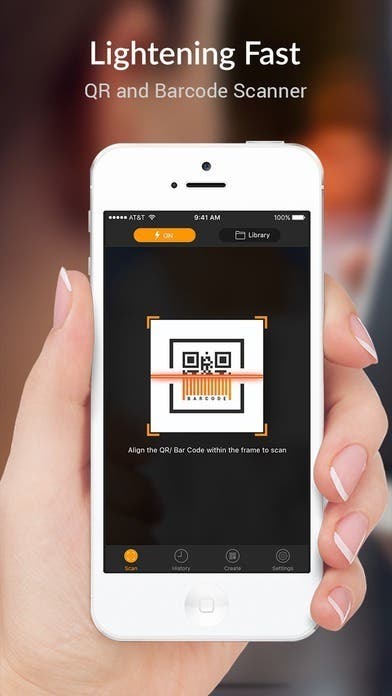
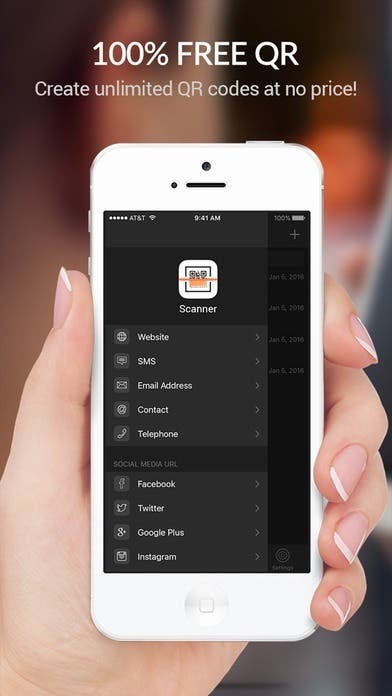
Mit dieser QR-Scanner-App können Sie Ihre eigenen QR-Codes erstellen.


Dieser Codeleser hebt sich von der Masse durch seine Fähigkeit ab, Benutzer zu erkennen und vor gefährlichen Links zu warnen.
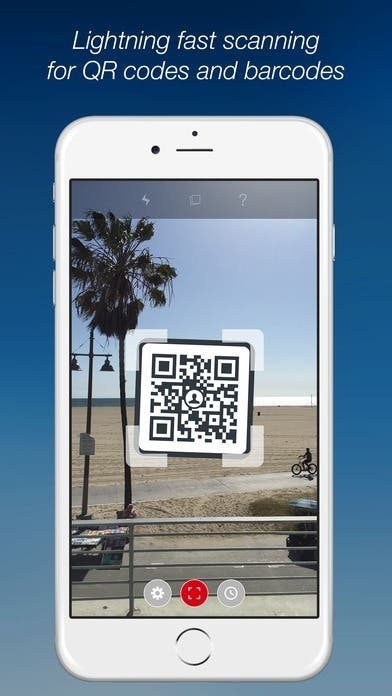
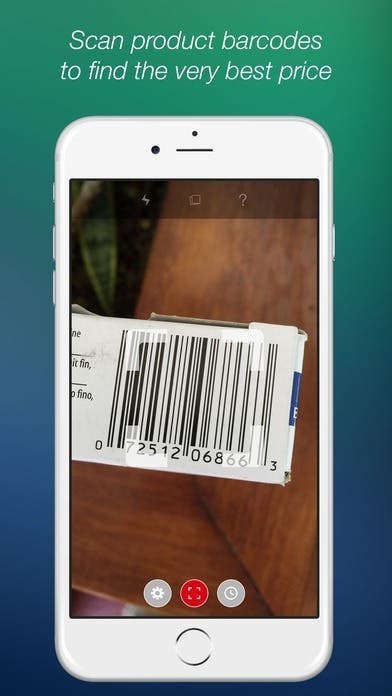
Erstellen und teilen Sie digitale Visitenkarten mit dieser kostenlosen App.
Keine der kostenlosen QR-Code-Reader-Apps für das iPhone ist perfekt. Ab und zu müssen Sie eine App möglicherweise vollständig schließen und die App neu starten, damit sie funktioniert. Oder es funktioniert wunderbar für Sie und Sie haben möglicherweise nie ein Problem mit Ihrer QR-Scanner-App. Persönlich verwende ich meine QR-Code-Scan-App auf dem iPhone selten, was bedeutet, dass ich noch nie Probleme mit einer QR-Code-Lese-App hatte, die für mich funktionierte. Sie können auch eine QR-Scanner-App auf das iPad herunterladen, wenn Sie auf diesem Gerät einen QR-Scanner benötigen.
Wie scanne ich einen QR-Code mit einer App auf meinem iPhone?
Die meisten QR-Scanner-Apps auf dem iPhone sind im Grunde gleich: Wenn Sie die App öffnen, ist sie automatisch bereit, den QR-Code zu scannen. Für unser Beispiel verwende ich jedoch die erste App (QR-Scanner - QR-Code-Leser und Barcode-Scanner) der drei, die ich oben empfohlen habe. So scannen Sie QR-Codes mit dem iPhone:
Öffnen Sie die QR-Scanner-App Ihrer Wahl.
Wenn Sie die App zum ersten Mal öffnen, müssen Sie der App die Berechtigung erteilen, Ihre Kamera zu verwenden. Tippen Sie auf OK.
Ein quadratischer Rahmen in der Mitte Ihres Bildschirms zeigt Ihnen an, wo Sie den QR-Code zum Scannen ausrichten müssen.
Wenn es funktioniert, zeigt Ihnen die App die im QR-Code enthaltenen Informationen an. Wenn es sich um einen Link zu einer Webseite handelt, wird er möglicherweise automatisch geöffnet (je nach verwendeter App).
Das ist wirklich alles. Eines der Dinge, die ich an der App, die ich für dieses Beispiel verwende, liebe, ist die Registerkarte Verlauf, die Ihnen vergangene QR-Scans anzeigt, sodass Sie erneut darauf zugreifen können, ohne den Code erneut scannen zu müssen. Mit dieser App können Sie auch QR-Codes verschiedener Art erstellen, einschließlich eines QR-Codes, der auf eine Webseite verweist, eines QR-Codes, der ein Foto, Klartext, Social-Media-Handle und mehr anzeigt.
Top-Bildnachweis: Africa Studio / Shutterstock.com